Ulasan YouTube TV 2022: Layanan Terbaik di Pasar ?
Diterbitkan: 2022-05-26Pindah dari kabel tradisional ke berbagai layanan streaming mungkin tampak menarik. Namun, bagi mereka yang akrab dengan metode tradisional menonton televisi, ada banyak perubahan yang harus dilakukan — baik yang direncanakan maupun yang tidak terduga. Selain itu, pemotong kabel yang mengandalkan YouTube TV untuk menonton hiburan mungkin merasa kehilangan antarmuka yang disempurnakan dari kotak kabel konvensional mereka. Panduan YouTube TV ini cocok untuk Anda jika Anda termasuk dalam kategori yang sama.
Jadi, saluran mana yang dapat Anda nikmati, perangkat apa yang dapat Anda gunakan dengan YouTube TV, dan bagaimana perbandingannya dengan alternatif kabel yang bersaing? Kami telah menyusun panduan komprehensif untuk YouTube TV, bagaimana perbandingan harga dan programnya, serta apa yang membuatnya unik.
Daftar isi
- 1 Apa itu YouTube TV?
- 2 Saluran di YouTube TV
- 3 Biaya layanan Youtube TV
- 3.1 Berapa biaya YouTube TV?
- 3.2 Biaya paket 4K
- 4 Bagaimana cara mendaftar ke YouTube TV?
- 5 Cara membatalkan YouTube TV
- 5.1 Bagaimana cara membuka blokir YouTube TV di komputer
- 5.2 Bagaimana cara membuka blokir YouTube TV di perangkat Android
- 6 Bagaimana Cara Kerja Perekaman YouTube TV?
- 7 Cara Merekam di YouTube TV
- 8 Roku YouTube TV
- 8.1 Terkait
Apa itu YouTubeTV?
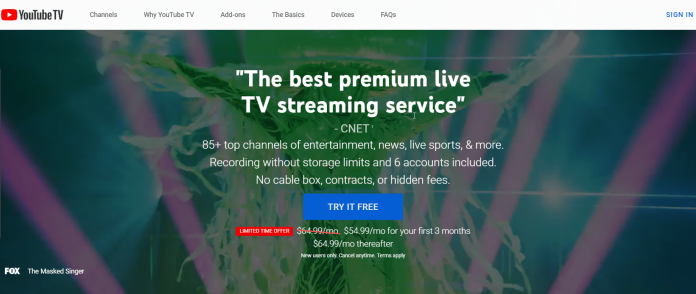
Google menciptakan layanan tersebut pada tahun 2017. YouTube TV adalah layanan berlangganan yang menawarkan lebih dari delapan puluh saluran TV langsung. Ini termasuk saluran biasa yang Anda harapkan dari penyedia TV, termasuk ABC, CBS, dan PBS, serta berbagai saluran tertentu seperti ESPN, HGTV, dan TNT.
Jajaran saluran yang tepat akan bervariasi berdasarkan lokasi Anda berada. Namun, Anda dapat melihat ikhtisar saluran yang akan Anda terima dengan memasukkan nomor ZIP Anda di laman selamat datang YouTube TV.
Iklan TV YouTube mempromosikan berapa banyak saluran yang ditawarkannya.
Anda juga dapat menambahkan berbagai saluran "premium" ke akun Anda dengan membayar biaya bulanan tambahan. Ini termasuk HBO, STARZ, dan Showtime. Ini juga tersedia sebagai "Sports Plus Add-on" yang menyediakan lebih dari dua belas saluran olahraga.
Saluran di YouTube TV
- ABC
- Berita ABC Langsung
- Jaringan ACC
- Berenang Dewasa
- AMC
- Dunia binatang
- BBC Amerika
- Berita Dunia BBC
- BERTARUH
- BET Dia
- Jaringan Sepuluh Besar
- Bravo
- Jaringan kartun
- CBS
- Jaringan Olahraga CBS
- keju cheddar
- CMT
- CNBC
- CNN
- Pusat Komedi
- Komedi. televisi
- TV komet
- TV Pengadilan
- Cozi TV
- Colek
- Saluran Penemuan
- Saluran Disney
- Disney Junior
- Disney XD
- Dokurama
- saluran merpati
- E!
- ESPN
- ESPN2
- ESPNews
- ESPN
- Jaringan Makanan
- RUBAH
- Jaringan Bisnis FOX
- Saluran Berita FOX
- FOX Olahraga 1
- FOX Olahraga 2
- Rubah Cuaca
- Bebas dari
- FX
- FXM
- FXX
- G4
- Galavision
- Jaringan Pertunjukan Game
- Getty
- Saluran Golf
- Saluran Hallmark
- Drama Ciri khas
- Film & Misteri Ciri Khas
- HGTV
- HLN
- IFC
- Gulat Dampak
- Penemuan investigasi
- JusticeCentral.TV
- LAC
- Jaringan MLB
- MotorTren
- MSNBC
- MTV
- MTV Klasik
- MTV2
- MyNetworkTV
- Nat Geo Wild
- Nasional geografis
- TV NBA
- NBC
- Berita NBC Sekarang
- Universitas NBC
- NBCLX
- NBCSN
- NECN
- BeritaNation
- Jaringan NFL
- Nick Jr.
- Nickelodeon
- Nicktoon
- Saluran Olimpiade
- SENDIRI – Jaringan Oprah Winfrey
- Oksigen
- Jaringan Paramount
- PBS
- Anak-anak PBS
- POP
- QVC
- Resep.TV
- Jaringan SEC
- Saluran Smithsonian
- SNY
- Mulai TV
- SundanceTV
- Syfy
- Tastemade
- TBS
- TCM
- remajaNick
- Telemundo
- CW
- Saluran cuaca
- TLC
- TNT
- Saluran Perjalanan
- TruTV
- TV Land
- Jaringan TYT
- UniMas
- Anak Universal
- Univision
- Jaringan Amerika Serikat
- VH1
- KAMI tv
- YouTube Asli
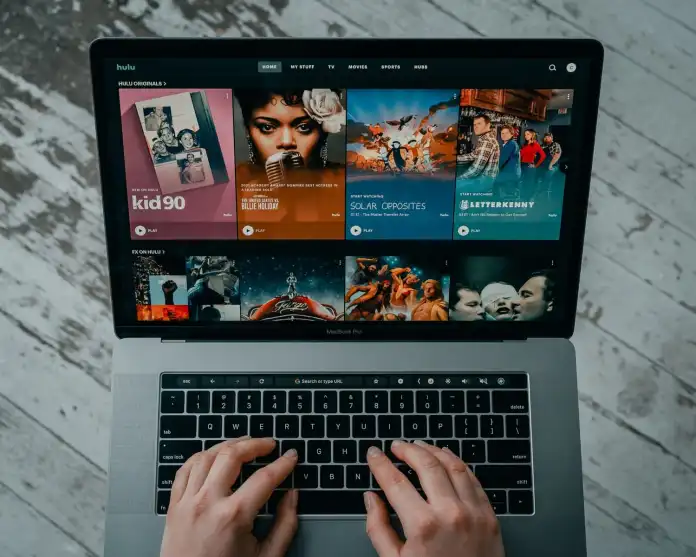
Anda Dapat Menambahkan Saluran Olahraga dengan biaya tambahan $ 10,99
- Melawan Jaringan
- FOX Olahraga
- FOX Soccer Plus
- GOL TV
- Gulat Dampak
- MTV
- Zona Merah NFL
- Stadion
- TVG
Biaya layanan Youtube TV
Berapa biaya YouTube TV?
YouTube TV mempermudah segalanya dengan satu paket dan satu biaya
YouTube TV berharga $64,99 per bulan. Jika Anda pecinta gaya hidup, olahraga, dan saluran siaran, 85+ saluran dengan harga tersebut merupakan kesepakatan yang luar biasa untuk seluruh keluarga, terutama jika Anda membayar harganya. Ini punya
- Hiburan teratas, termasuk berita, siaran langsung olahraga, dan banyak lagi
- Ruang DVR tak terbatas
- Enam akun dapat dibagikan dengan keluarga Anda
- Dengan opsi untuk mengakses lebih banyak konten Spanyol seharga $14,99/bln
Biaya paket 4K
Penambahan terbaru untuk tahun 2021 adalah pengenalan paket YouTube TV 4K Plus. Itu mendapatkan video Anda dari beberapa saluran, yang mencakup tujuh pada saat peluncuran — dalam resolusi 4K. Ada juga live streaming dengan kualitas 4K. Anda dapat mengklik tab Live untuk mencari saluran yang mengalirkan program 4K.
Ada beberapa peringatan untuk ini, namun. Ada beberapa pengecualian. Tidak semua acara di saluran ini akan dalam 4K. Acara yang dapat Anda tonton dalam 4K akan bergantung pada perangkat yang Anda gunakan.

Itu juga mahal; paket 4K Plus berharga $9,99 per bulan untuk 12 bulan pertama dan $19,99 per bulan setelah itu. Anda memiliki uji coba 30 hari untuk mencoba layanan ini sebelum Anda membayar tunai.
Tujuh saluran yang tersedia dalam 4K adalah:
- Penemuan
- ESPN
- olahraga rubah
- FX
- Nat Geo
- Olahraga NBC
- Tastemade
Bagaimana cara mendaftar ke YouTube TV?
1. Masuk ke akun Google Anda.
YouTube adalah layanan Google, yang menyiratkan bahwa YouTube TV juga merupakan bagian dari payung mesin pencari. Jika Anda tidak memiliki akun Google, pilih tombol "Buat Akun" di layar Anda, dan ikuti petunjuknya.
2. Pilih lokasi Anda.
Saat ini, YouTube TV tersedia di sebagian besar wilayah metro di Amerika Serikat. Namun, jika Anda berada di tempat lain, Forbes datang dengan alternatif yang mengandalkan VPN berbasis internet di laptop dan komputer dan fitur jiggery-pokery berbasis lokasi di ponsel cerdas.
3. Lihatlah saluran.
Sampai sekarang, hanya ada 1 paket saluran YouTube TV dan uji coba gratis yang berarti Anda harus mengeklik Berikutnya untuk memindahkan layar.
4. Tambahkan jaringan ekstra (opsional)
Anda dapat memilih untuk menambahkan beberapa jaringan opsional, yang biayanya dapat mencapai $13 per bulan. Tentu saja, Anda juga dapat memilih untuk mengabaikannya. Atau, apa pun yang Anda suka.
5. Konfirmasi pembelian.
Pilih opsi pembayaran Anda (kartu kredit, kredit Google Play, PayPal, dll.), Lalu klik Beli. Anda sekarang memiliki YouTube TV selama 30 hari ke depan.
Jika Anda memutuskan bahwa YouTube TV bukan untuk Anda, Anda juga dapat memutuskan untuk membatalkan layanan kapan saja dalam tiga puluh hari agar tidak dikenakan biaya saat siklus penagihan berikutnya dimulai. Untuk membatalkan langganan, buka situs YouTube TV YouTube TV, akses setelan akun Anda, lalu pilih “Batalkan keanggotaan”. Anda akan terus dapat mengakses YouTube TV hingga masa uji coba 30 hari berakhir. Anda dapat memperbaruinya nanti jika Anda memutuskan untuk membatalkan. Ini adalah keuntungan dari penggantian tanpa kontrak untuk layanan kabel.
Cara membatalkan YouTube TV
Berikut panduan langkah demi langkah untuk pembatalan langganan YouTube TV ini. Penting untuk dicatat bahwa langganan Anda akan tetap aktif hingga akhir periode penagihan setelah Anda membatalkannya. Jika Anda membatalkan uji coba yang merupakan masa uji coba, Anda akan segera ditolak aksesnya ke layanan.
Bagaimana Anda membuka blokir YouTube TV di komputer
- Buka YouTube TV di “tv.youtube.com”
- Klik gambar profil Anda di sudut kanan atas.
- Buka "Pengaturan" dari menu tarik-turun, dan pilih "Keanggotaan".
- Klik "Kelola"
- Pilih “Batal”
Bagaimana cara membuka blokir YouTube TV di perangkat Android
- Buka aplikasi YouTube TV
- Ketuk gambar profil Anda di sudut kanan atas.
- Pilih "Pengaturan" dan kemudian pilih "Keanggotaan."
- Klik "Kelola" dan kemudian "Batalkan keanggotaan."
- Klik "Batal" untuk mengonfirmasi pembatalan.
- YouTube menawarkan opsi untuk menunda langganan YouTube Anda. Anda akan menemukan ini di bagian "kelola" keanggotaan.
Bagaimana Cara Kerja Perekaman YouTube TV?
Semua penayangan dan tayangan ulang yang akan datang secara otomatis ditambahkan ke koleksi DVR saat Anda merekam acara melalui YouTube TV. Tidak mungkin merekam seluruh episode sendiri, tetapi karena YouTube TV memberi Anda penyimpanan tak terbatas, ini seharusnya tidak menimbulkan masalah.
Tidak perlu khawatir menghabiskan memori di tablet, ponsel, atau perangkat streaming lainnya. Itu karena YouTube TV menyimpan semua rekaman Anda secara online selama sembilan puluh hari. Yang Anda perlukan hanyalah akses internet, dan Anda dapat merekam dan mengalirkan acara yang paling Anda sukai di YouTube.
Cara Merekam di YouTube TV
Untuk merekam acara menggunakan YouTube TV, buka aplikasi dan klik kaca pembesar di sudut kanan atas layar. Anda kemudian dapat mengetikkan nama acara atau program yang ingin Anda rekam. Setelah itu, Anda dapat mengklik ikon plus di tengah nama acara.
Luncurkan aplikasi YouTube TV. Anda dapat merekam acara TV menggunakan YouTube TV menggunakan browser web apa pun dengan mengunjungi tv.youtube.com. Anda juga dapat mengunduh aplikasi untuk ponsel Anda dari Apple App Store atau Google Play Store. Dimungkinkan juga untuk menginstal aplikasi di perangkat streaming atau TV pintar Anda.
Masuk jika Anda menggunakan browser internet, pilih klik tombol Masuk di sudut kanan atas. Jika Anda berada di aplikasi, klik tombol “Masuk di kanan bawah layar Anda. Pilih untuk masuk dengan login google dan masuk menggunakan nama pengguna akun, sandi, dan nama pengguna, jika Anda tidak masuk. Namun, jika Anda menggunakan perangkat streaming, Anda harus membuka tv.youtube.com/start dan masukkan kode yang ditampilkan di layar Anda. Anda kemudian harus masuk menggunakan akun Google Anda. Akun Google.
Klik pada simbol kaca pembesar Anda. Ini akan muncul di kanan atas layar Anda di rumah.
Selanjutnya, ketikkan nama program yang ingin Anda rekam.
Kemudian pilih acara yang ingin Anda rekam.
Selanjutnya, klik ikon plus (+) tepat di sebelah nama program. Ini adalah tombol yang bertuliskan “Tambahkan ke perpustakaan Anda .” Saat Anda mengeklik opsi tersebut, YouTube TV akan segera menambahkan semua siaran saat ini dan yang akan datang ke perpustakaan Anda. Selain itu, acara tersebut akan ditambahkan ke perpustakaan Anda di semua perangkat Anda.
Roku YouTube TV
Penonton Roku dan YouTube TV berada di ujung tanduk pada awal bulan Desember 2021. Mereka sangat ingin melihat apakah periode Roku/YouTube TV berakhir. Namun, akhirnya tidak jauh. Pemilik dan Roku dan Google YouTube mencapai kesepakatan, tidak hanya di aplikasi YouTube asli tetapi juga untuk mengaktifkan kembali YouTube TV di Roku.
Pengguna Roku yang sudah menjadi pelanggan YouTube TV menyambut baik kabar tersebut. Ini juga merupakan hal yang hebat bagi orang-orang yang memiliki rencana untuk membeli platform Roku tetapi ragu-ragu ketika mereka mengetahui bahwa mereka tidak akan memiliki kemampuan untuk mendapatkan dosis harian mereka di YouTube dan YouTube TV.
Dapatkan Layanan Desain Grafis dan Video Tanpa Batas di RemotePik, pesan Uji Coba Gratis Anda
Untuk terus memperbarui diri Anda dengan berita eCommerce dan Amazon terbaru, berlangganan buletin kami di www.cruxfinder.com
